有网友反应,看到别人的win10系统的任务栏是透明的,感觉好炫酷好装逼好牛X,但是不知道怎么设置,到底win10系统任务栏怎么设置透明效果?设置方法一共分为三个步骤,今天就跟着小编一起来学学吧。先看看效果图:

1.要开启Win10透明效果,具体操作:进入设置—>个性化—>颜色,开启“使开始菜单、任务栏和操作中心透明”选项。
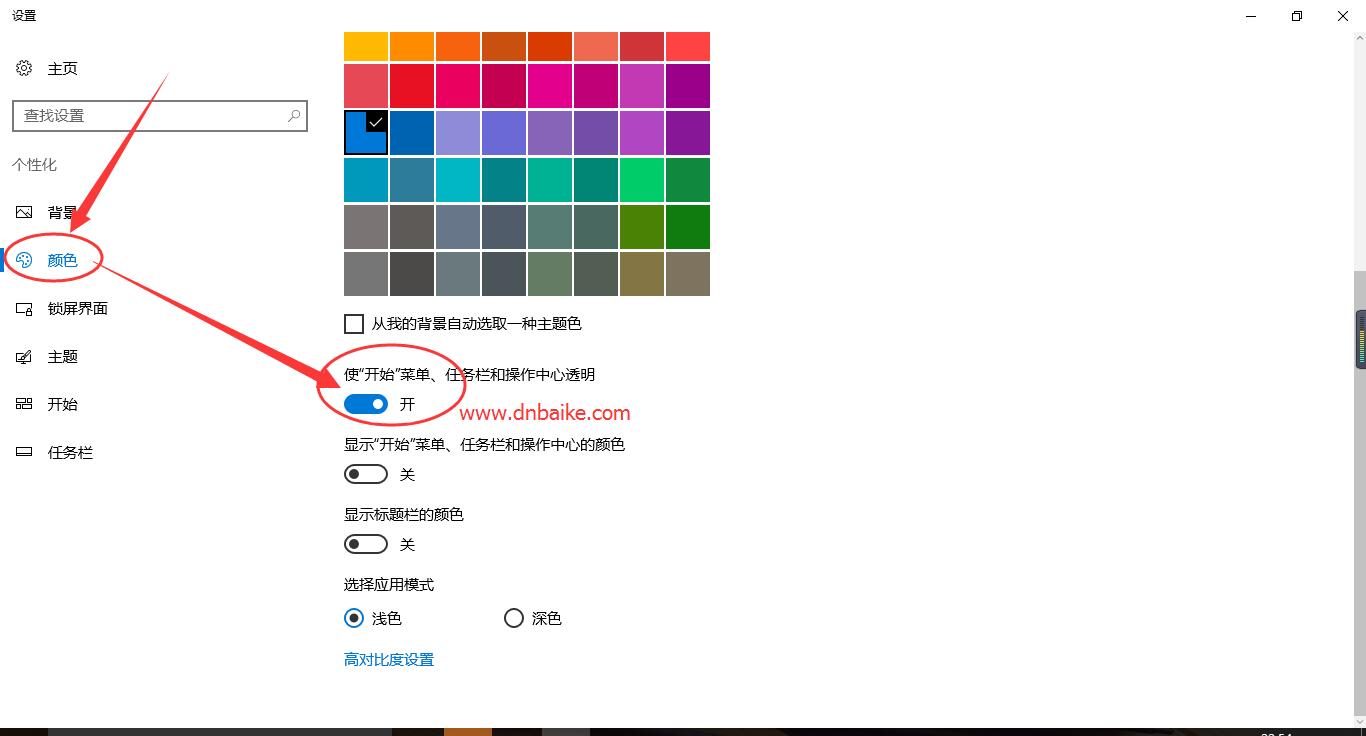
2.然后同时按下键盘上的 Win+R 组合快捷键(win键就是Ctrl和Alt中间那个),打开运行操作框,然后在运行中输入 regedit 点击确定打开注册表,

打开注册表之后,依次展开:HKEY_LOCAL_MACHINE⁄SOFTWARE⁄Microsoft⁄Windows⁄CurrentVersion⁄
Explorer⁄Advanced文件夹,在右侧新建名为 UseOLEDTaskbarTransparency 的 DWORD(32位)值(D)。如图:

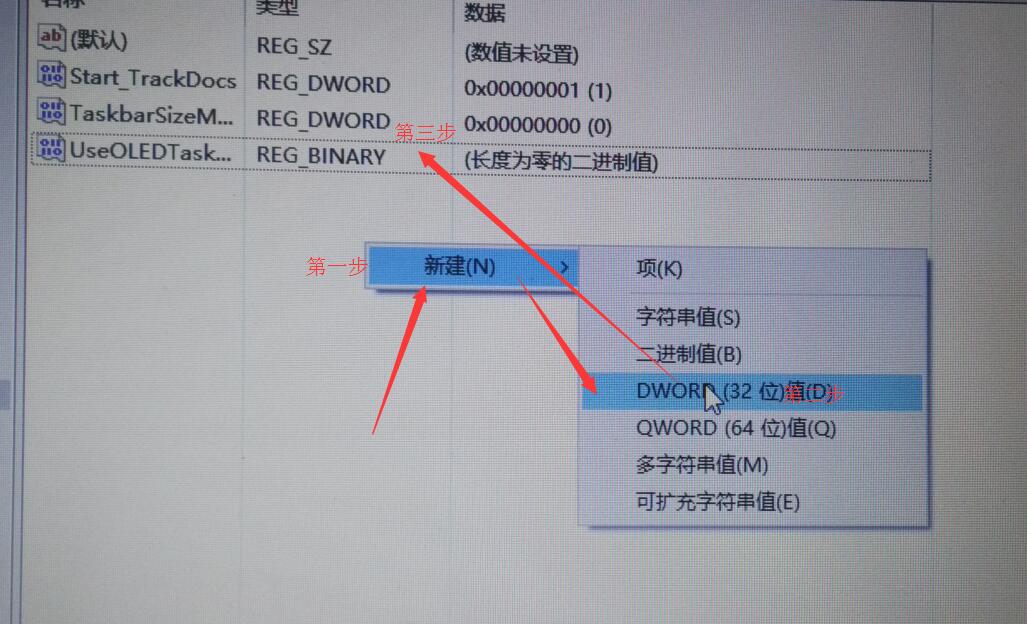
3.完成后重启电脑,之后就可以看到Win10任务栏变透明了(重启时间可能有点长,稍微等一下)
上面这种方法做出来的效果不是很明显,透明度在百分之80左右,那么一起来看看Win10任务栏变100%全透明设置方法:
大家觉得以上设置步骤比较麻烦,或则说不是特别透明的话,也可以使用一些软件来实现,比如可以在Win10电脑中下载安装startisback(点击下载,密码:vzvf)桌面美化工具,然后安装进行设置,如下图所示。
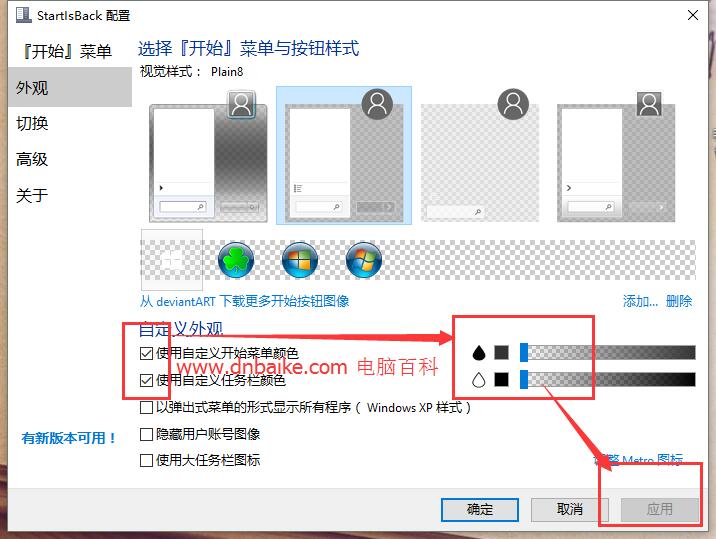
设置好了之后,Win10任务栏可以实现100%全透明的效果如下图所示,如果用腻了或者用不喜欢的朋友可以直接卸载掉这个软件,重启电脑,就可以恢复我们之前的任务栏!











